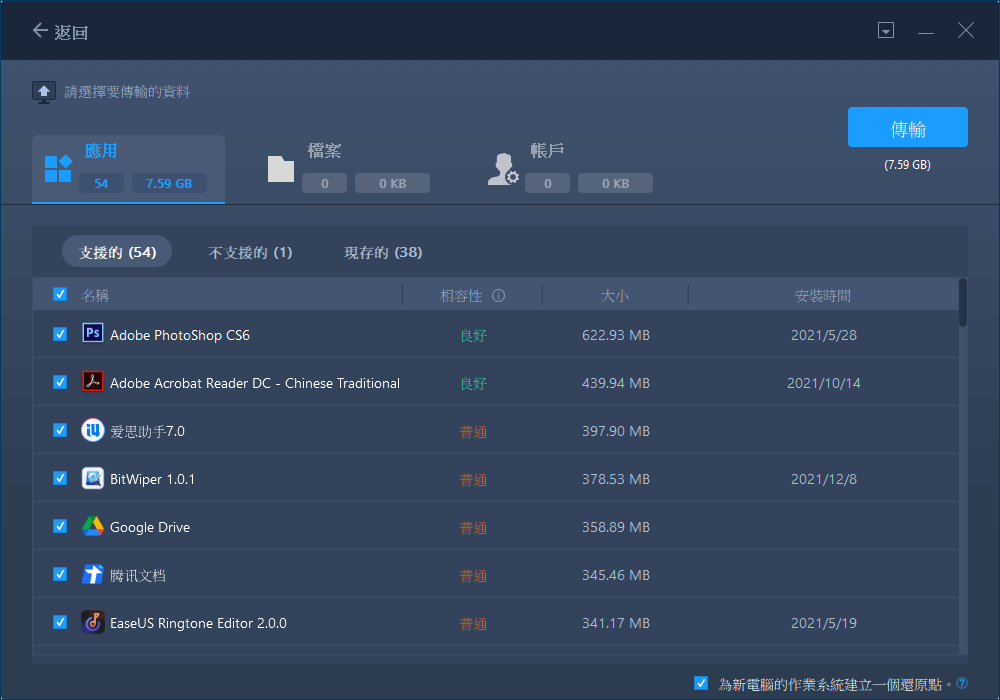| 解決方案 | 故障排除步驟 |
|---|---|
| 修復 1. 使用 EaseUS Todo PCTrans | 步驟 1. 在兩台 PC 上執行 EaseUS Todo PCTrans;步驟 2. 選擇傳輸方向 - 舊電腦或新電腦... 完整步驟 |
| 修復 2. 手動轉移 | 如果還沒有,請先在另一台電腦上安裝 Notepad++。並確保 Notepad++ 沒有打開/執行...完整步驟 |
"我將很快購買一台新電腦並想將我的Notepad ++配置、設定和插件移動到新電腦上。由於最近版本中對文件位置的所有更改,我不再確定該怎麼做。有人可以提供有關如何將Notepad ++移動到另一台電腦 的完整指南嗎?謝謝!"
Notepad ++ 或 Notepad ++ Portable 是一款獨特的純文字編輯器,支援多語言書寫的免費軟體。它的功能比Windows中的記事本還要強大。除了用來製作一般的文本描述文件外,它也非常適合作為編寫電腦程式的工具。因此,當用戶更換電腦時,他們總是希望將軟體轉移到新電腦上。
但是,Notepad ++ 遷移不僅僅是遷移軟件本身。用戶希望一起搬遷他們的設定、文件和插件。但問題是很多用戶不知道該怎麼做。通過本文,您將了解如何有效地將 Notepad ++ 移動到另一台電腦。
Notepad ++一鍵轉移到新電腦
每當你打算升級到一台新電腦時,資料轉移是最關鍵但最麻煩的事情,就像本文討論的轉移 Notepad ++一樣。為了解決所有麻煩並讓獲得一台新電腦成為一種純粹的樂趣,我們強烈建議您試用 EaseUS Todo PCTrans。
您可以使用此工具通過網路連接將 Notepad ++ 從一台電腦傳輸到另一台電腦,包括所有資料、已保存或未保存、配置和插件。現在,下載電腦傳輸軟體並按照以下教程快速將 Notepad ++ 搬家到另一台電腦。
除了 Notepad ++ 遷移之外,它還使您可以將 Microsoft Office 從一台筆記型電腦轉移到另一台筆記型電腦,將 Chrome/Firefox/Opera 書籤直接轉移到新電腦,將防病毒軟體轉移到新電腦無需重新激活等等。總之,EaseUS Todo PCTrans 有以下特色。了解更多,你會發現它值得擁有。
- 將應用程式從一台電腦轉移到另一台電腦
- 在本地硬碟之間傳輸應用程式,例如,將程式從C槽傳輸到D槽
- 將數據從一台 PC 傳輸或備份到另一台
- 將 Windows 帳戶從一台電腦轉移到另一台電腦
- 支援 Windows XP/Vista/7/8/8.1/10/11 & Windows Server 2003/2008/2012/2016/2019
如何手動將 Notepad ++移動到新電腦
在您的電腦上安裝 Notepad++ 後,所有配置都將儲存在C:\Users\UserName\AppData\Roaming\Notepad++ 。
如果需要導出 Notepad++ 設定,可以將舊電腦的%appdata%\notepad++ 複製到新電腦。
如果您想移動 Notepad++ 的確切版本,並且已經安裝了所有相同的插件,您可以嘗試將%program files (x86)%\notepad++ 目錄複製到新電腦。
如果您需要將沒儲存的打開選項卡或網頁移動到另一台電腦,請按以下方式進行。
- 如果還沒有,請先在另一台電腦上安裝 Notepad++。並確保 Notepad++ 沒有在新電腦上打開/執行。
- 在舊電腦上,將位於C:\Users\UserName\AppData\Roaming\Notepad++ 的備份資料夾複製到新電腦的相同或不同位置。另外,複製 session.xml 文件。
- 啟動 Notepad++ 並打開所有沒儲存的檔案。

一般來說,上述方法可以讓您成功地將 Notepad++ 的所有配置傳輸到另一台電腦,包括儲存在默認路徑中的文件。要傳輸儲存在自定義位置的 Notepad ++ 文件,您可以通過複製和貼上來完成。但它可能會因為不確定的原因而失敗, 修復1 不會讓你失望。
結論
對於大多數用戶來說,轉移 Notepad ++ 並不是一項複雜的操作。您可以手動進行。但是當涉及到授權碼或大量軟體遷移時,你最好從專業的電腦轉移程式中獲得幫助,比如這裡的 EaseUS Todo PCTrans。
這篇文章對你有幫助嗎?
相關文章
-
將應用從Windows 7傳輸到Windows 10 (其他版本Windows也適用)
![author icon]() Agnes/2025-03-14
Agnes/2025-03-14 -
如何在 Windows 11 將檔案從 SSD 移動到 HDD(2 種方法)
![author icon]() Gina/2025-03-14
Gina/2025-03-14 -
![author icon]() Harrison/2025-07-08
Harrison/2025-07-08 -
![author icon]() Gina/2025-03-14
Gina/2025-03-14
關於EaseUS Todo PCTrans
EaseUS Todo PCTrans支援電腦之間互傳設定、應用程式和資料。全面升級電腦時,無痛搬家的最佳選擇,省去重灌的時間。